
 ボタンをクリックします。
ボタンをクリックします。

|

|
キーフレームモーションは、キャラクタのモーションを作成するために従来行われてきた方法です。別のタイムフレームで異なるキーを設定し、それらの間の遷移を作成することでアニメーションします。2 つのキー間の補間は「トランジション」または「移行」とも呼ばれ、自動的に作成されます。これには時間がかかり、繰り返しアニメーションを微調整しなければならない場合もあります。

 ボタンをクリックします。
ボタンをクリックします。

|

|
特定のタイムフレームに 1 つのモーションレイヤーを設定することに慣れている場合、別のタイムフレームに移動してさらにモーションレイヤーを設定することにより、キーフレームモーションを作成することができます。2 つのキー間の移行は iClone によって自動的に作成されます。

|

|

|
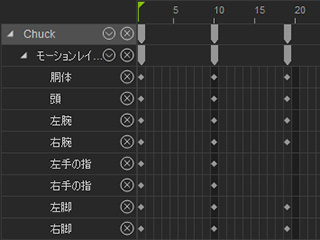
|
|
別のモーションレイヤーを設定します。 |
トラック内のモーションレイヤー。 |

|
|
|
キーフレームアニメーションは自動的に作成されます。 |
|
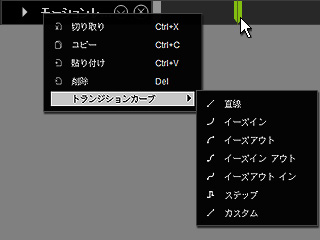
|
|
|
イーズインカーブが適用されます。 |
|